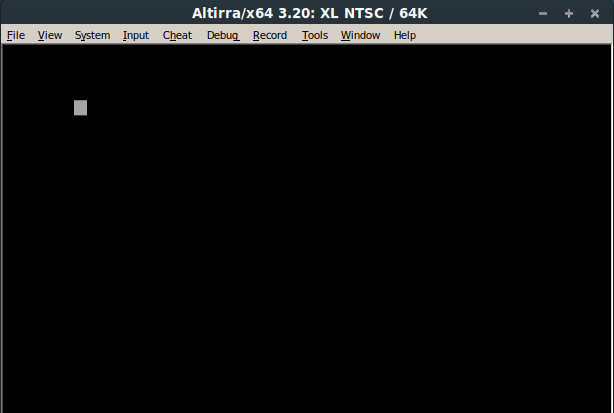Configuración de mads con vscode
Este pequeño apunte te guiara en instalar el editor visual studio code con el ensamblador más famoso de atari MADS
Software necesario
- MADS (Ensamblador ATARI)
- Atari800 y Altirra (Emuladores)
- Visual Studio Code (Editor versátil y liviano)
- Git (si quieres trabajar con control de versiones)
Instalación
- Mads : Se descomprime la carpeta en un directorio por ejemplo C:/MADS para Windows, en Linux deberás compilar.
- VSCode : Se baja el instalador ya sea para Windows, Mac o Linux.
- Git : También se baja el instalador para Windows, Mac o Linux.
Configuraciones
Una vez instalado el vscode, vamos a agregar una extensión para colorear la sintaxis del código
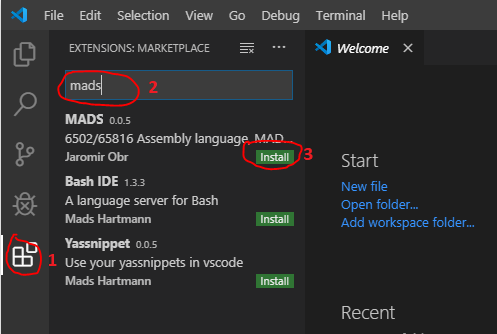
Para ello hacemos clic en el icono de extensiones (1) después escribimos MADS en la caja de texto de búsqueda de extensiones (2) y por ultimo clic en instalar (3). Cuando se instala se cambiara la palabra instalar por un icono de engranaje.
Ahora veremos cómo configurar el ensamblador y emulador con tareas centro de nuestro proyecto en vscode, dentro de un nuevo proyecto
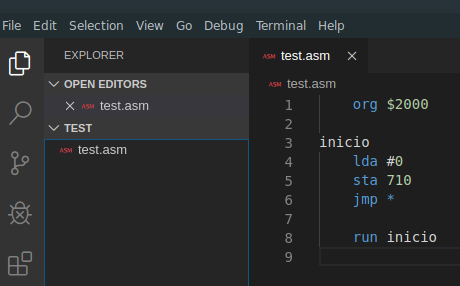
Para crear la tarea «no olvide estar en un directorio de trabajo» nos vamos al menú principal en Terminal > Configure Tasks o presionamos CONTROL+SHIFT+B
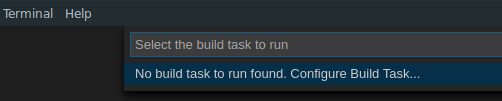
Como se ve nos dará una opción en la caja de texto a escoger que no existe tarea creada la pinchamos, después nos tirara otra pregunta si queremos usar la plantilla base la marcamos y por ultimo nos preguntara el tipo y seleccionamos la última que es otras para ejecutar comandos externos al vscode.
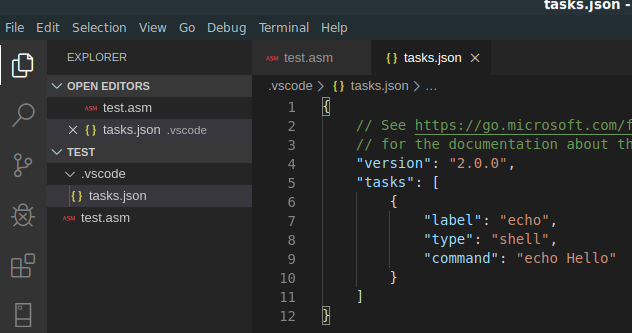
La tarea creada quedara dentro de nuestro proyecto en el directorio .vscode y el archivo tasks.json que es donde se configura los comandos externos a ejecutar. El ejemplo que hace automático es un mensaje hola, en consola lo puede ejecutar la tarea con CONTROL+SHIFT+B
Ahora viene lo importante que es agregar el mads y los emuladores a la tarea, que sería copiar y pegar este código. Importante si usa otras rutas tiene que agregarlas.
{ "version": "2.0.0", "tasks": [ { "label": "Compiler Mads", "type": "shell", "command": "mads", "args": [ "${file}","-o:${fileBasenameNoExtension}.xex","-l:${fileBasenameNoExtension}.lst","-ml:100","-v"], "problemMatcher": [] },{ "label": "Run Atari800", "type": "shell", "command": "atari800", "args": [ "${fileBasenameNoExtension}.xex"], "problemMatcher": [] },{ "label": "Run Altirra", "type": "shell", "command": "wine", "args": [ "/opt/Altirra/Altirra64.exe","${fileBasenameNoExtension}.xex"], "problemMatcher": [] },{ "label": "Run Altirra Win", "type": "shell", "command": "C:/Program Files/Altirra/Altirra64.exe", "args": [ "${fileBasenameNoExtension}.xex"], "problemMatcher": [] } ] }
Explicación rápida etiqueta label : nombre de la tarea para vscode, type : tipo de comando consola, command : ejecutable a ejecutar, args : argumentos de entrada del ejecutable. Recordar si tiene configurado los path bien en el sistema operativo que usa no tiene necesitabas de poner la ubicación a mano del programa a ejecutar.
Muy importante
- Para Windows agrege el mads.exe en el directorio en C:\Windows
- Para Linux agregar el mads en el directorio /usr/bin/
Teclas rápidas
Ahora vamos asignar las tareas al presionar una combinación de teclas para ello presionamos CONTROL+K+S para que aparezca la configuración de teclas del vscode
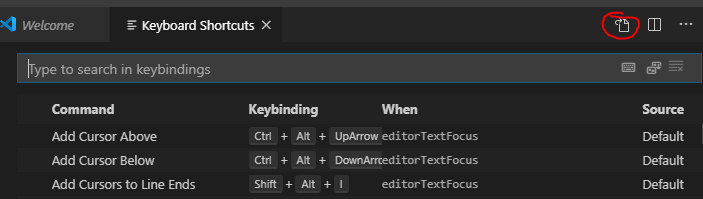
Hacemos clic en el icono de la hoja
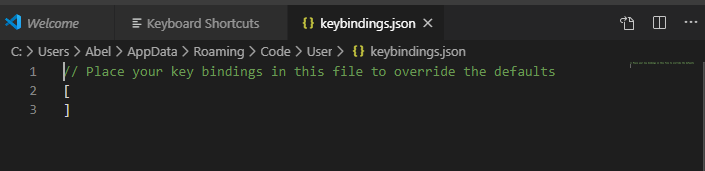
Nos aparecerá una página en blanco para agregar en json nuestra configuración personalizada, copiamos y pegamos
[ { "key": "ctrl+alt+4", "command": "workbench.action.tasks.runTask", "args": "Run Altirra Win" },{ "key": "ctrl+alt+3", "command": "workbench.action.tasks.runTask", "args": "Run Altirra" },{ "key": "ctrl+alt+2", "command": "workbench.action.tasks.runTask", "args": "Run Atari800" },{ "key": "ctrl+alt+1", "command": "workbench.action.tasks.runTask", "args": "Compiler Mads" } ]
- Ahora ya puede ensamblar con CONTROL+ALT+1 para Linux y Windows
- Ejecutar atari800 con CONTROL+ALT+2 para Linux.
- Ejecutar altirra con CONTROL+ALT+3 para Linux.
- Ejecutar altirra con CONTROL+ALT+4 para Windows.
Si compilamos y ejecutamos con altirra deberías ver lo siguiente en el emulador